Zugriffsberechtigungen auf ein RDX Medium
NovaBACKUP PC/Server/BE v19.x und neuer (2019-04-17)
Situation:
Die Sicherung auf ein RDX Medium in das Wurzelverzeichnis (z.B. auf das Laufwerk H:) hat mit einem Medium funktioniert. Mit einem neuen Medium schlägt die Sicherung fehl. Die Sicherungen werden geplant ausgeführt. Bei der Ausführung der Sicherung ist kein Nutzer am System angemeldet.
Erklärung:
Die zweite unbeaufsichtigte Sicherung schlägt fehl, weil auf das Medium keine Zugriffsberechtigung besteht. Auch wenn ein Sicherungsjob unter einem Admin Konto ausgeführt wird, fehlen die Zugriffsberechtigungen. Die Medien werden vorformatiert ausgeliefert und sind mit einer Benutzerkennung versehen, die diesem System nicht bekannt ist. Auch wenn Sie der Gruppe „Jeder“ Vollzugriffsberechtigung auf dieses Laufwerk zuteilen funktioniert die Sicherung nicht, weil diese unbekannte Nutzer ID nicht in der Gruppe „Jeder“ eingeschlossen ist.
Lösung:
Sichern Sie in ein Unterverzeichnis auf die RDX Medien (einfachere Methode) oder ändern Sie den Besitzer der Medien auf die Gruppe „Jeder“. Sie müssen den Besitz für jedes Medium, dass Sie nutzen wollen, ändern.
Um den Besitzer eines RDX Mediums zu ändern, gehen Sie wie folgt vor.
Formatieren Sie das Medium an dem System, an dem Sie es einsetzen wollen. Damit werden die Zugriffsrechte passend zum System gesetzt. Formatieren Sie immer mit der Option "NTFS".
Liegen auf dem Medium schon wichtige Daten:
Legen Sie das RDX Medium in das Laufwerk ein. Öffnen Sie per rechtem Mausklick auf das RDX Laufwerk die Eigenschaften. In den Eigenschaften öffnen Sie den Karteireiter "Sicherheit" und klicken unten auf den Knopf „Erweitert“.
Es öffnet sich folgender Dialog (Bild 1):
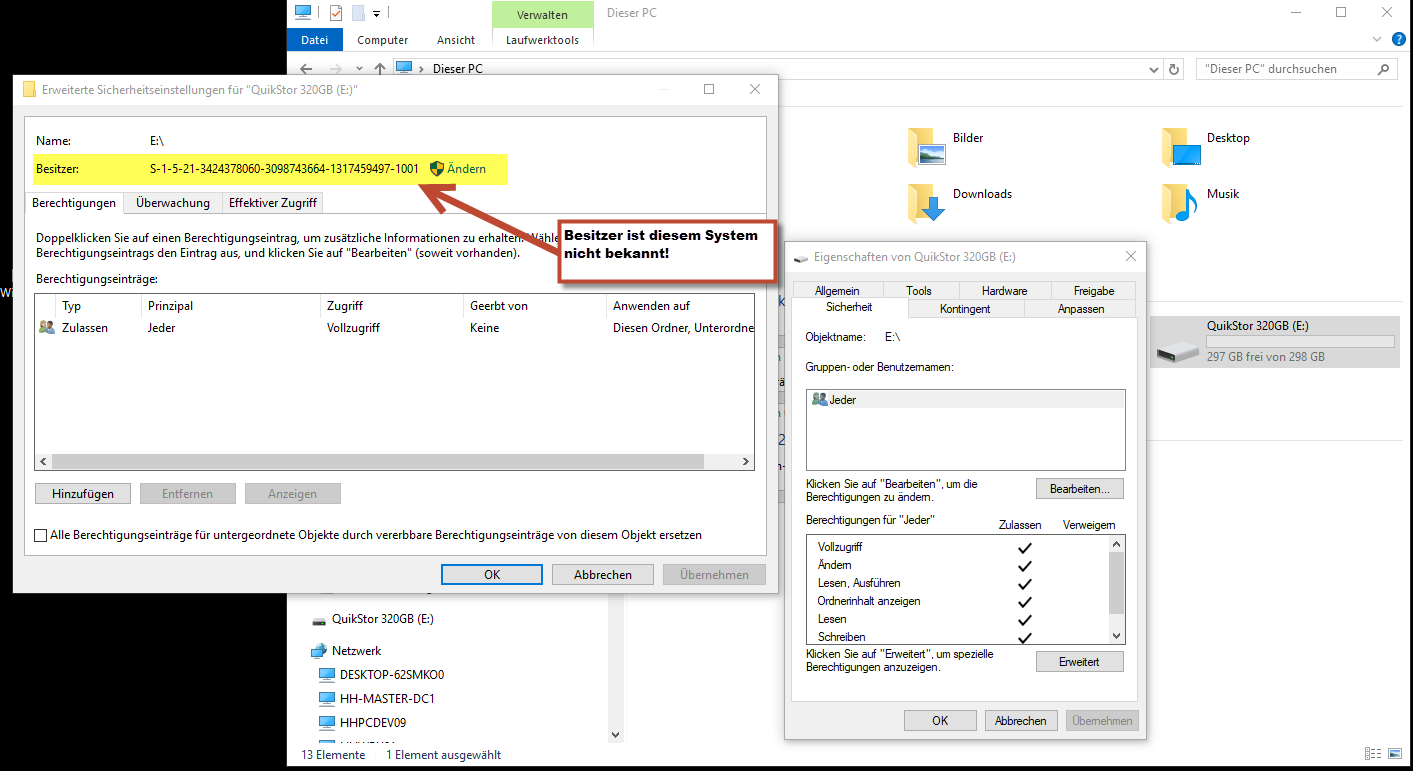
Bild 1: Anzeige des Besitzers des RDX Mediums
Oben sehen Sie eine Nutzer ID (gelbe Markierung in Bild 1), daneben einen blauen Link „Ändern“. Diese Besitzer ID stammt von dem System, auf dem das Medium eingerichtet und formatiert wurde. Diese ID ist Ihrem System nicht bekannt. Deshalb sehen Sie diese Zahlenkombination und keinen Nutzernamen. Klicken Sie auf „Ändern“ und bestätigen die Windows UAC Abfrage.
Tragen Sie die Gruppe „Jeder“ ein und bestätigen Sie mit „OK“. Damit ändern Sie den Besitzer des Mediums von einer unbekannten ID auf die Gruppe „Jeder“. Somit ist jeder, der Ihrem System bekannt ist (lokale Nutzer, Workgroup/Domain Nutzer) zugriffsberechtigt.
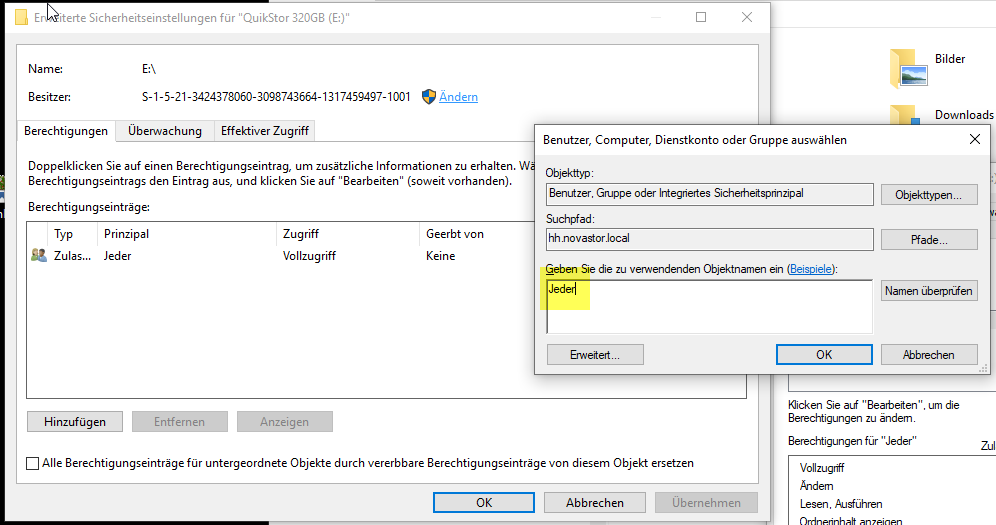
Bild 2: Besitzer ändern
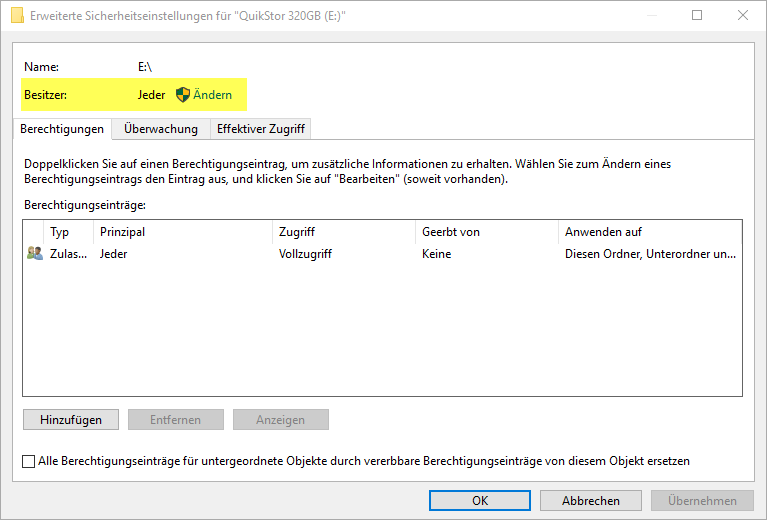
Bild 3: Besitzer auf "Jeder" geändert
AMo
